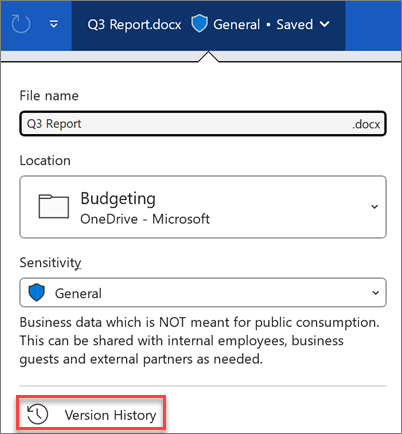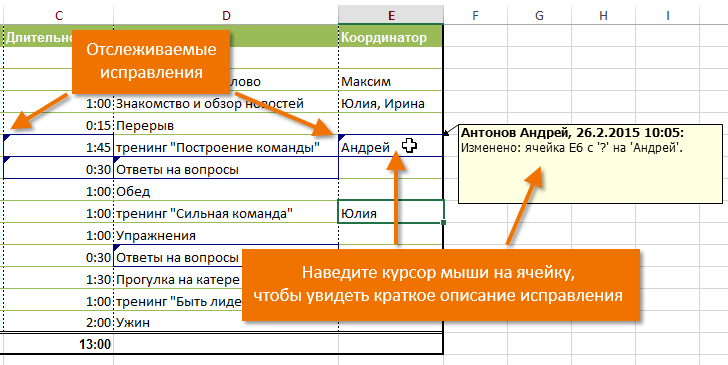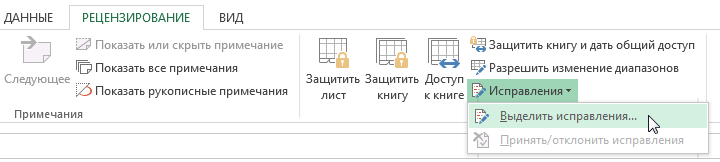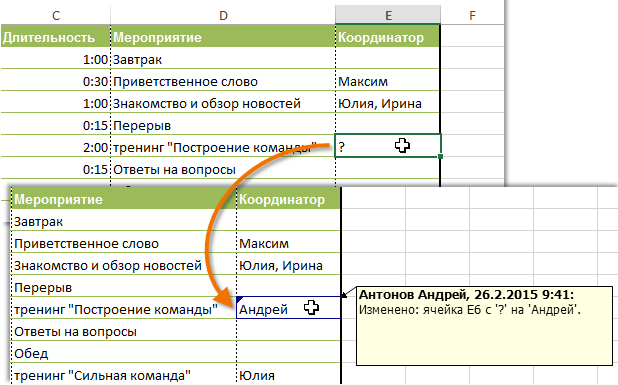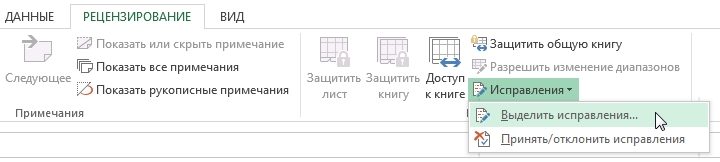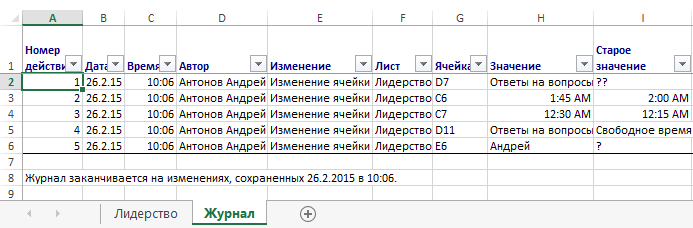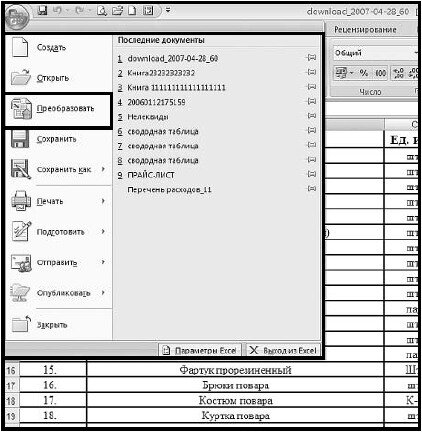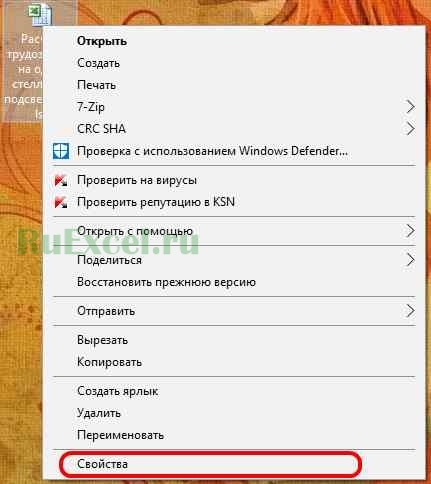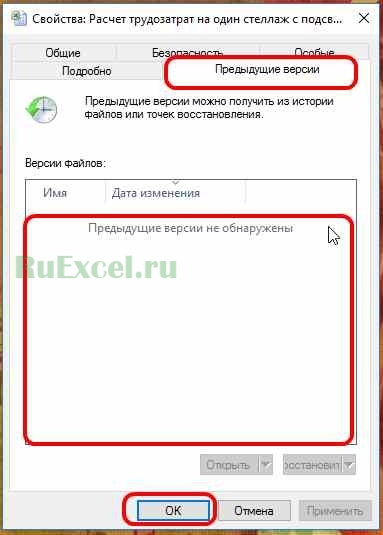Excel для Microsoft 365 Word для Microsoft 365 PowerPoint для Microsoft 365 Excel для Microsoft 365 для Mac Word для Microsoft 365 для Mac PowerPoint для Microsoft 365 для Mac Excel для Интернета Excel 2021 Word 2021 PowerPoint 2021 Excel 2021 для Mac Word 2021 для Mac PowerPoint 2021 для Mac Excel 2019 Word 2019 PowerPoint 2019 Excel 2019 для Mac Word 2019 для Mac PowerPoint 2019 для Mac Excel 2016 Word 2016 PowerPoint 2016 Excel 2016 для Mac Word 2016 для Mac PowerPoint 2016 для Mac Еще…Меньше
Просмотр предыдущих версий файла
Если файл хранится вOneDrive или SharePoint в Microsoft 365, можно вернуться к предыдущей версии файла. Это невероятно важно, если была сделана ошибка, у вас есть проблемы с вредоносными программами или вирусом, или вы просто предпочитаете предыдущую версию. Это также важно, когда вы сотрудничаете с другими пользователями и кто-то вносит изменения, которые вы не хотите вносить в файл.
Интерфейс журнала версий аналогичен в приложениях.
Важно: Журнал версий в Microsoft 365 работает только для файлов, хранящихся в OneDrive или SharePoint в Microsoft 365. Дополнительные сведения см. в статье Сохранение документа в OneDrive.
Выберите вкладку для версии приложений Microsoft 365, которые вы используете в настоящее время, чтобы просмотреть инструкции, соответствующие вашим приложениям.
-
Откройте файл, который требуется просмотреть.
-
Щелкните заголовок файла и выберите Журнал версий.
-
Выберите версию, чтобы открыть ее в отдельном окне.
-
Если вы хотите восстановить предыдущую версию, выберите Восстановить.
Важно: Если ваш интерфейс выглядит иначе, выберите одну из ярлычок выше, чтобы попробовать инструкции для другой версии.
-
Откройте файл, который требуется просмотреть.
-
Перейдите в раздел Журнал > файлов.
Примечание: Если кнопка Журнал отсутствует в области навигации, возможно, у вас на самом деле имеется версия Microsoft 365, доступная по подписке. Нажмите кнопку Сведения в области навигации и посмотрите, есть ли там доступ к журналу версий.
-
Выберите версию, чтобы открыть ее в отдельном окне.
-
Откройте файл, который требуется просмотреть.
-
Если вы используете Microsoft 365 для Mac, выберите имя документа в строке заголовка приложения, а затем выберите Обзор журнала версий.
Если вы используете более раннюю версию Office для Mac, выберите Файл > просмотр журнала версий.
-
Выберите версию, чтобы открыть ее в отдельном окне.
-
Откройте файл, который требуется просмотреть.
-
Щелкните заголовок файла и выберите Журнал версий.
-
Выберите версию, чтобы открыть ее.
-
Если вы хотите восстановить предыдущую версию, которую вы открыли, выберите Восстановить.
Примечание: При входе с помощью личной учетной записи Майкрософт можно получить последние 25 версий. При входе с помощью рабочей или учебной учетной записи количество версий будет зависеть от конфигурации библиотеки.
управление версиямиSharePoint в Microsoft 365
Если вы работаете в среде SharePoint в Microsoft 365, у вас под рукой есть несколько мощных средств управления версиями. SharePoint в Microsoft 365 библиотеки предлагают отслеживание версий, общий доступ и хранилище корзины при удалении. Дополнительные сведения об использовании управления версиями в SharePoint в Microsoft 365 см. в разделе:
Принцип работы управления версиями в списке или библиотеке SharePoint
Восстановление предыдущей версии элемента или файла в SharePoint
Включение и настройка управления версиями для списка и библиотеки
Нужна дополнительная помощь?
В Microsoft Excel есть функция, которая позволяет пользователям отслеживать изменения, внесенные в книгу. Однако, как только изменения в книге приняты, след изменений теряется навсегда. Итак, что происходит, когда вам нужно вернуться или сослаться на предыдущую версию книги?
Вариант, который вы можете попробовать, — Microsoft Spreadsheet Compare. Microsoft Spreadsheet Compare позволяет пользователям легко сравнивать две версии файла Excel. Затем инструмент выделяет различия между двумя файлами, что упрощает обнаружение изменений.
Вы можете получить доступ к Microsoft Spreadsheet Compare в Microsoft 365, Office профессиональный плюс 2013, Office профессиональный плюс 2016 и Office профессиональный плюс 2019. Доступ к этому инструменту можно получить из группы программ Microsoft Office Tools.
Чтобы сравнение работало, необходимо иметь разные версии электронной таблицы. Затем инструмент анализирует файлы и выделяет различия, используя определенные критерии. Вот как это работает:
Как проанализировать две версии книги с помощью Microsoft Spreadsheet Compare
Чтобы проанализировать разные версии книги, необходимо импортировать обе книги в инструмент сравнения электронных таблиц. Вот как это сделать:
Шаг 1: В меню «Пуск» найдите «Сравнение электронных таблиц» и запустите его.
Шаг 2. На вкладке «Главная» в группе «Сравнить» выберите «Сравнить файлы», чтобы открыть диалоговое окно.
Шаг 3. В диалоговом окне «Сравнить файлы» выберите значок «Файл» рядом с параметром «Сравнить (старый файл)». Выберите файл Excel в проводнике и нажмите «Открыть».
Шаг 4. Выберите значок «Файл» рядом с параметром «Кому» (более новый файл) в диалоговом окне «Сравнить файлы». Выберите файл Excel в проводнике и нажмите «Открыть».
Шаг 5: Нажмите OK, чтобы начать процесс сравнения.
Примечание. Если вы обнаружите, что порядок сравнения файлов перепутан, вы можете нажать «Поменять местами», чтобы изменить положение каждой книги.
Шаг 6: Вы можете упростить анализ инструмента сравнения электронных таблиц, установив или сняв флажки в левом нижнем углу инструмента. Функции некоторых флажков объясняются ниже:
- Введенные значения: он выделяет изменения во вводе данных в рабочих книгах.
- Вычисленные значения: он выделяет разницу в вычисленных значениях в рабочих книгах.
- Формулы: он выделяет изменения в формулах в книгах.
- Имена: подчеркивает разницу в именах ячеек в книгах.
- Макросы: он подчеркивает разницу в коде VBA в книгах.
График в правом нижнем углу инструмента ранжирует различные типы изменений в рабочей книге. Этот график можно использовать для определения изменений, которые чаще всего происходят в книгах.
Как экспортировать результаты сравнения из Microsoft Spreadsheet Compare
После того, как вы нажмете «ОК» для сравнения электронных таблиц, чтобы проанализировать изменения в ваших рабочих листах, выявленные изменения будут выделены другим цветом текста и заливки ячеек. Результаты сравнения можно использовать непосредственно в инструменте или экспортировать на другую платформу. Вот как это сделать:
Экспорт результатов сравнения в Microsoft Excel
Экспортируя результаты сравнения в Microsoft Excel, вы можете проводить дальнейший анализ. Вот как его экспортировать:
Шаг 1. На ленте инструмента сравнения электронных таблиц выберите «Экспорт результатов», после чего запустится Проводник.
Шаг 2: Выберите место, где вы хотите сохранить файл, и введите имя файла.
Шаг 3: Выберите Сохранить.
Теперь сравнительный анализ должен быть доступен в вашем сохраненном местоположении.
Копировать результаты сравнения в буфер обмена
Если вы хотите использовать результаты сравнения на любой другой платформе, кроме Microsoft Excel, то лучшим вариантом будет копирование в буфер обмена. Вот как это сделать:
Шаг 1. На ленте инструмента сравнения электронных таблиц выберите «Копировать результаты в буфер обмена».
Шаг 2: Запустите приложение, чтобы вставить скопированные данные.
Шаг 3: Нажмите Ctrl + V на клавиатуре, чтобы вставить.
Ограничения сравнения электронных таблиц
Вот и все, как использовать Microsoft Spreadsheet Compare для сравнения разных версий файла Excel. Однако инструмент имеет серьезное ограничение, заключающееся в том, что изменения, отмеченные в сравниваемых книгах, не могут быть приняты или отклонены. Инструмент показывает только листы Excel рядом и выделяет изменения, чтобы пользователям было легче их идентифицировать.
Post Views: 425
[offtopic] История изменений Excel документа
Прошу прощения за такой офтопичный вопрос.
Просто ответ надо как можно скорее, а на виндовых форумах я не торчу.
Вопрос:
Хранит ли Excel хоть какието данные об изменении файла в самом файле?
Есть файл с важным отчетом, его кто-то редактировал без ведома владельца.
Можно ли получить хоть какието сведения о дате/времени изменений?
(Дата последнего изменения файла не подходит)
—
Да, я знаю, что нужно думать о защите важной информации до того как.
Файл не мой, у меня спрашивали.
Re: [offtopic] История изменений Excel документа
Сомнительно. Для таких вещей есть спец. средства.
Re: [offtopic] История изменений Excel документа
Re: [offtopic] История изменений Excel документа
> Хранит ли Excel хоть какието данные об изменении файла в самом файле?
Зависит от версии. Более новые от этого собирались отказаться.
> Можно ли получить хоть какието сведения о дате/времени изменений?
Имхо, нет. Только о самих изменениях. Что изменялось и в каком порядке. То есть информация для Undo. По крайней мере, в старых Word-ах было так.
Re: [offtopic] История изменений Excel документа
Re: [offtopic] История изменений Excel документа
>http://informatio.ru/2008/10/servisy-word-ispravleniya-recenzirovanie/
Не то, там написано как включить подсвечивание правок.
Оно должно быть включено изначально.
У меня файл и факт его редактирования.
Естественно режим правок там не был включен.
Re: [offtopic] История изменений Excel документа
До 2003 версии ексель забывал изменения при сохранении файла. То есть нажал ctrl-s — и ундо отвалилось. Отсюда вывод — не помнит он.
Re: [offtopic] История изменений Excel документа
Не помнит, но хранит. АФАИК документы ворда и экселя состоят из большого числа кусков, и когда новые данные должны идти на место существующих, просто добавляется новый кусок в конец. Сделано было вроде бы для более быстрого сохранения больших доков.
Re: [offtopic] История изменений Excel документа
А посмотреть это както можно?
Дат там нету?
Re: [offtopic] История изменений Excel документа
Я как-то смотрел, то ли NC 5.0 то ли ещё чем-то, в смысле текстовым редактором/просмотрщиком, в котором есть возможность переключать кодировки. И там что-то было, но это было давно, в районе 95-96 года(
Re: [offtopic] История изменений Excel документа
Ну я там не копался, возможно это есть в программах типа Office DocumentsRescue/ObjectRescue, которые собирают доки из кусков, что нашли в них.
Отслеживание исправлений в Excel
Excel содержит очень полезный инструмент, который позволяет отслеживать исправления, вносимые в рабочую книгу. Например, Вы можете отдать свою работу другому пользователю на рецензирование, а затем забрав ее обратно, посмотреть какие изменения были внесены. В этом уроке мы научимся отслеживать исправления в рабочей книге Excel, а также создавать Журнал изменений.
Предположим, Вас попросили откорректировать или выполнить совместно с коллегами работу над одной рабочей книгой Excel. Если есть распечатанный экземпляр, можно взять красную ручку и исправить недочеты, отметить орфографические ошибки или добавить комментарии на полях. Microsoft Excel позволяет осуществлять все это в электронном виде при помощи режима Отслеживания исправлений.
Общие сведения об отслеживании исправлений в Excel
Когда режим отслеживания исправлений включен, каждая ячейка, в которой произошли изменения, будет выделена особыми границами и указателем. При наведении курсора на отмеченную ячейку Вы увидите детали исправления. Это позволяет Вам и другим рецензентам следить за тем, чтобы все было исправлено, прежде чем утверждать окончательную версию книги.
Существует ряд исправлений, которые Excel не может отслеживать. Перед использованием данной опции советуем Вам ознакомиться на сайте компании Microsoft со списком изменений, которые не отслеживаются и не выделяются.
Вы не сможете использовать режим отслеживания исправлений, если рабочая книга включает в себя таблицы. Чтобы удалить таблицу: выделите её, перейдите на вкладку Конструктор, а затем выберите команду Преобразовать в диапазон.
Как включить режим отслеживания исправлений
- На вкладке Рецензирование нажмите команду Исправления, а затем в выпадающем меню выберите пункт Выделить исправления.
- В появившемся диалоговом окне Исправления установите флажок Отслеживать исправления. Убедитесь, что выбран пункт Выделять исправления на экране, а затем нажмите OK.
- Если появится запрос для подтверждения сохранения книги, нажмите ОК.
- Режим отслеживания исправлений будет включен. Теперь любая отредактированная ячейка будет помечаться цветной границей и треугольником в верхнем левом углу. Если рецензентов несколько, каждому из них будет присвоен свой цвет.
- Выберите любую отредактированную ячейку, чтобы увидеть перечень внесенных изменений. В следующем примере мы изменили содержимое ячейки E6 с “?” на “Андрей”.
При включении режима отслеживания исправлений книга автоматически становится общей. Сутью общего доступа к рабочим книгам является возможность их хранения там, где сразу несколько пользователей смогут одновременно открывать и редактировать ее. Кроме этого, Вы можете отслеживать исправления как в локальной, так и в личной копии книги.
Вынесение всех исправлений на отдельный лист
В Excel есть возможность просматривать изменения на отдельном листе, который называется Журнал изменений. В данном журнале приводится список всех изменений в книге, включая Старое значение (прежнее содержимое ячейки) и Значение (текущее содержимое ячейки).
- Сохраните рабочую книгу.
- На вкладке Рецензирование выберите команду Исправления, а затем в выпадающем меню нажмите Выделять исправления.
- В появившемся диалоговом окне Исправления установите флажок Вносить изменения на отдельный лист, затем нажмите OK.
- Исправления будут приводиться на отдельном листе с названием Журнал.
Чтобы удалить Журнал изменений из рабочей книги Excel, можно либо сохранить книгу, либо снять флажок Вносить изменения на отдельный лист в диалоговом окне Исправления.
Контроль версий: управление версиями документа Excel и отслеживание изменений книги
Некоторые досадные ошибки знакомы каждому пользователю Excel. Вы или ваши коллеги можете по ошибке ввести неверные значения или даже случайно удалить ценные данные. Функция MS Excel «Отслеживать исправления» имеет свои ограничения: журнал изменений периодически удаляется, функция не подразумевает сохранения резервных копий и работает только в обdщих книгах. Есть ли способ сохранять данные без создания множества резервных копий или сложных макросов?
Надстройка XLTools «Контроль версий» решит эти насущные задачи и надёжно сохранит данные:
- Сохранение версий в один клик и отслеживание изменений книги
- Сравнение версий и выделение различий
- Надёжное хранение версий в Git-репозитории на вашем компьютере
- Ведение журнала изменений и восстановление предыдущих версий в любое время
- Совместная работа с документом с отслеживанием кто, когда и какие изменения вносил
Добавить «Контроль версий» в Excel 2019, 2016, 2013, 2010
Подходит для: Microsoft Excel 2019 – 2010, desktop Office 365 (32-бит и 64-бит).
Как работать с надстройкой:
Как отслеживать изменения в Excel с «Контролем версий»
Надстройка XLTools «Контроль версий» для книг Excel — это инструмент для контроля изменений и управлениями версиями доумента. С его помощью можно отслеживать изменения файлов Excel и видеть кто, когда и какие изменения вносил.
- Откройте книгу > Нажмите кнопку «Включить» на панели инструментов XLTools.
Или: откройте «Настройки» XLTools > Вкладка «Контроль версий» > «Включить». - Далее вы сможете сохранять версии книги и отслеживать изменения между версиями.
Как сохранить версию книги Excel в Журнал изменений
- Убедитесь, что Контроль Версий включен:
Нажмите кнопку «Включить» на вкладке XLTools, или откройте «Настройки» > Вкладка «Контроль версий» > «Включить». - Нажмите кнопку «Сохранить изменения» > Откроется диалоговое окно.
- Добавьте содержательный комментарий, чтобы отличить эту версию от других, напр. «Исходный файл» > ОК.
Совет: перед внесением изменений сохраните исходный документ в Журнал изменений. Это позволит сравнить с ним последующие версии, а также при необходимости восстановить исходный файл. - По мере редактирования книги сохраняйте версии в Журнал изменений так часто, как сочтёте нужным:
Внесите изменения > Как будете готовы, нажмите «Сохранить изменения» > Добавьте комментарий > ОК.
Внимание: новая версия сохраняется только при нажатии кнопки «Сохранить изменения». При обычном сохранении файла, версия книги не сохраняется в Журнал изменений.
Как посмотреть и сравнить недавние изменения (diff) до сохранения версии
- Внесите изменения > Нажмите кнопку «Сохранить изменения».
- Дважды кликните мышкой по изменённому листу для предспросмотра и сравнения изменений (diff).
- Откроется новая временная книга с текущей и новой версиями на отдельных вкладках. В новой версии изменения выделены красным цветом.
- Посмотрите результат > Нажмите ОК, чтобы сохранить версию, или Отмена, чтобы вернуться к редактированию книги.
Как сохранять версии книги Excel в Git репозиторий
Все версии книги, сохранённые в Журнал изменений, хранятся в git-репозитории на вашем компьютере. Git — это широко используемая система контроля изменений, она безошибочно регистрирует все изменения и не занимает много места на диске.
Сразу после включения «Контроля версий», в той же папке, где хранится ваша книга Excel, автоматически появится папка «НазваниеКниги_Revisions». Это git-репозиторий, в котором хранятся все версии данной книги.
Важно: не удаляйте, не переименовывайте, не перемещайте эту папку. В противном случае история изменений будет утеряна.
Как открыть Журнал изменений и посмотреть кто и когда вносил изменения
- Нажмите кнопку «Журнал изменений» на вкладке XLTools > Откроется окно со всеми сохранёнными версиями.
- Изучите список версий: он содержит комментарии, автора и точное время сохранения версии.
Как сравнить две версии рабочего листа Excel
- Нажмите кнопку «Журнал изменений» > Откроется окно со всеми сохранёнными версиями.
- Раскрывайте/сворачивайте список, чтобы найти нужные версии листа для сравнения.
- Выделите два листа Excel, удерживая клавишу Ctrl > Нажмите «Показать изменения».
- XLTools сгенерирует новую временную книгу. На листе «Новой» версии изменения наглядно выделены красным.
Как восстановить и вернуться к предыдущей версии книги Excel
Вы можете открыть любую предыдущую версию рабочей книги и сохранить её как отдельный файл. Это полезный инструмент сохранения резервных копий — вы в любое время можете открыть и восстановить более раннюю версию документа.
- Нажмите кнопку «Журнал изменений» > Выберите версию книги, которую хотите восстановить.
- Нажмите кнопку «Сохранить» > Присвойте имя и сохраните как отдельный файл Excel.
Или: нажмите кнопку «Открыть», чтобы сначала открыть эту версию > Файл > Сохранить как > Присвойте имя и сохраните файл.
Как использовать «Контроль версий» для общей книги Excel
Надстройка XLTools «Контроль версий» помогает эффективно организовать совместную работу над общим документом.
- Убедитесь, что надстройка XLTools установлена на компьютере каждого члена команды.
- Поместите рабочую книгу в общую папку в вашей сети > Разрешите доступ к книге всем членам команды.
Внимание: чтобы сохранять версии, участники команды должны иметь права на чтение и редактирование книги. Это не позволит кому-либо вне команды редактировать книгу, находящуюся под контролем версий. - Каждый участник команды может сохранять и сравнивать версии и просматривать Журнал изменений.
Как включить «Контроль версий» для макросов VBA
Разработчики VBA и продвинутые пользователи Excel могут также отслеживать и сравнивать изменения в коде VBA.
Появились вопросы или предложения? Оставьте комментарий ниже.
10 Комментариев к Контроль версий: управление версиями документа Excel и отслеживание изменений книги
Здравствуйте.
А есть ли решение позволяющее «делиться» изменениями с другими пользователями, работающими над одним файлом? Говоря в терминах git, есть ли возможность работать с удалённым репозиторием: git pull, git push, git merge, git rebase и т.п.?
Пока такой возможности нет. Спасибо за предложение! Подумаем, как можно реализовать в следующих версиях.
Здравствуйте.
Хотелось бы попробовать «Контроль версий».
Вышлите и мне, пожалуйста, пробную версию
Алексей, спасибо за интерес к XLTools! Скачайте надстройку, и ключ пробной лицензии будет отправлен на Ваш email (если нет — проверьте, пожалуйста, папку спам). Пробный период на 14 дней дает полный доступ ко всем возможностям XLTools, в т.ч. Контроль Версий, SQL запросы, т.д.
Здравствуйте.
Хотелось бы попробовать «Контроль версий».
Вышлите и мне, пожалуйста, пробную версию.
Павел, добрый день! Выслала пробную лиценцию на Ваш email.
Добрый день.
Заинтересовала надстройка «Контроль версий».
Вышлите мне, пожалуйста, пробную версию.
Спасибо вам за вашу работу!
Валентина, Вам спасибо за интерес к XLTools! Отправила информацию на Ваш email.
Добрый день! Заинтересовал Ваш продукт -контроль версий, вышлите пожалуйста пробную версию.
Артур, добрый день. Отправила Вам email — пожалуйста, подтвердите ответным письмом.
Как посмотреть историю excel
Электронная таблица — вещь непростая, хотя мы воспринимаем существование подобных приложений как нечто само собой разумеющееся. В те времена, когда подобных программ не существовало, люди использовали громоздкие вычислительные машины или калькуляторы, часами работая над заданиями, выполнение которых сегодня занимает всего несколько минут.
В конце 70-х годов, когда люди еще не знали, что такое персональный компьютер в офисе, Ден Бриклин (Dan Bricklin) и Боб Фрэнкстон (Bob Frankston) создали VisiCalc — первую в мире электронную таблицу. Программа VisiCalc была написана для компьютеров типа Apple П, которые по сравнению с современными машинами кажутся просто игрушечными. Очень скоро VisiCalc стала известной и особо дальновидные компании приобретали компьютеры Apple П с единственной целью — планировать бюджет с помощью программы VisiCalc. Поэтому многие считают, что своим успехом в то время компьютеры Apple П в значительной мере обязаны VisiCalc.
Потом появился Lotus 1-2-3
В 1982 году компания ЮМ громко заявила о себе, способствуя в дальнейшем утверждению персональных компьютеров на мировом рынке. Не тратя времени даром, VisiCorp адаптировала VisiCalc к новой аппаратной среде. Стремясь превзойти успех VisiCalc, небольшая группа программистов Кембриджа (штат Массачусетс) решила создать более совершенную программу управления электронными таблицами. Объединившись в небольшую компанию во главе с Митчем Капором (Mitch Kapor) и Джонатаном Заксом (Jonathon Sachs), эти энтузиасты создали новый программный продукт. Кроме того, впервые в истории создания программных средств была
проведена широкомасштабная рекламная компания по продвижению нового продукта на рынок. Lotus, появившийся в 1983 году, пользовался неизменным успехом в течение многих лет. Несмотря на высокую цену — $495 (да, в те времена люди действительно платили за программу такие деньги), новая программа быстро превзошла VisiCalc по объему продаж. Долгое время Lotus имел одни из самых высоких показателей торговой активности. Возможно, Lotus 1-2-3 — самая популярная прикладная программа из всех существующих.
Программные продукты компании Microsoft
Не многие знают о том, что компания Microsoft выпустила свой первый процессор электронных таблиц в начале 80-х. Первый программный продукт такого типа — MultiPlan — вышел в 1982 году. MultiPlan, созданный для компьютеров с операционной системой СР/М, был в последствии адаптирован и для таких платформ, как Apple П, Apple Ш, XENIX и MS- DOS. При создании программы MultiPlan не были соблюдены общепринятые стандарты пользовательского интерфейса. Кроме того, научиться работать с MultiPlan было нелегко, да и пользоваться неудобно. Поэтому, программа не стала популярной в Соединенных Штатах. И не удивительно, что Lotus 1-2-3 оставил своего конкурента MultiPlan далеко позади. В некоторой степени MultiPlan можно считать предшественником Excel. Выпущенный для Macintosh в 1985 году, Excel, подобно другим приложениям Маc, имел графический интерфейс (в отличие от текстового MultiPlan). Первая версия Excel для Windows (названная Excel 2, поскольку первая версия была разработана для Macintosh) вышла в свет в ноябре 1987 года. Excel получил широкое применение не сразу. Однако популярность новой программы постепенно возрастала с распространением Windows. Вскоре появилась версия Lotus 1-2-3 для Windows. Еще одним конкурентом для Excel стал Quattro Pro — программа, созданная компанией Borland International, которая была продана Novell, а затем перешла в собственность Corel (теперешнего владельца Quattro Pro).
Вкратце об основных версиях Excel для Windows.
Исходная версия Excel для Windows — Excel 2 — появилась в конце 1987 года. Эта версия программы носила название Excel 2, поскольку первая версия была разработана для Macintosh. В то время Windows еще не была широко распространена. Поэтому к Excel прилагалась оперативная версия Windows — операционная система, обладавшая функциями, достаточными для работы в Excel. По сегодняшним стандартам эта версия Excel кажется недоработанной.
В 1990 году компания Microsoft выпустила Excel 3 для Windows. Эта версия обладала более совершенными инструментами и внешним видом. В Excel 3 появились панели
инструментов, средства рисования, режим структуры рабочей книги, надстройки, трехмерные диаграммы, функция совместного редактирования документов и многое другое.
Excel 4 вышла в свет весной 1992. Появление этой версии программы оказало значительное влияние на рост популярности Windows. Excel 4 обладала множеством новых функций. Кроме того, эта версия была значительно удобнее в использовании, и теперь начинающие пользователи могли достаточно быстро освоить незнакомую для них программу.
В начале 1994 года на рынке появилась Excel 5. В этой версии было огромное количество новых средств, включая многолистные книги и новый макроязык Visual Basic for Application (VBA). Как и предшествующая версия, Excel 5 получала наилучшие отзывы во всех отраслевых изданиях.
Excel 95 (также известная как Excel 7) выпущена летом 1995 года. Внешне эта версия напоминала предыдущую (в Excel 95 появилось лишь несколько новых средств). Однако появление этой версии все же имело большое значение, поскольку в Excel 95 впервые был использован более современный 32-битовый код. В Excel 95 и Excel 5 используется один и тот же формат файлов.
Excel 97 (также известная как Excel 
Excel 2000 (также известная как Excel 9) появилась в июне 1999 года. Эта версия характеризовалась незначительным расширением возможностей. Немаловажным
преимуществом новой версии стала возможность использования HTML в качестве универсального формата файлов. В Excel 2000 конечно же поддерживался и стандартный двоичный формат файлов, совместимый с Excel 97.
— это на самом деле Excel 10. Вы, конечно, думаете, что это — десятая версия программы. Подумайте хорошенько. Microsoft— очень успешная компания, однако у них
всегда были проблемы с нумерацией программных продуктов. В действительности, Excel 2002 — восьмая версия Excel для Windows.
Эту версию программы Excel 2002 выпустили в июне 2001 года. Она составляет часть пакета Microsoft Office XP. В этой версии присутствует несколько новых функций, предназначенных прежде всего для начинающих пользователей Excel. Основным нововведением Excel 2002 является возможность сохранения результатов работы в случае аварийного завершения программы и восстановления файлов поврежденной рабочей книги, над которой вы когда-то работали. В этой версии Excel появляется также фоновая проверка формул, а также новые инструментальные средства отладки. Многие из этих версий Excel имели несколько выпусков. Например, компания Microsoft создала два сервисных пакета для Excel 97 (SR-1 и SR-2). Эти выпуски помогли решить многие проблемы, возникшие при эксплуатации рассматриваемого приложения.
Самая популярная версия программы. Наилучшие сочетания функционала и интерфейса. Неудивительно, что многие используют её до сих пор.
Эта версия вышла в продажу в июле 2006-го года. Релиз отличался от уже привычного нам интерфейса Excel радикально. Появилась лента (Ribbon) и панель быстрого доступа. Кроме того функционал Excel расширился на несколько новых функций, таких как СУММЕСЛИМН(). Революционным так же явилось решение разработчиков увеличить рабочий лист до 1 048 576 строк и 16 384 столбцов, а так же применение новых (четырёхбуквенных) обозначений расширения файлов.
Суеверные руководители MS решили не присваивать 13-й номер очередной версии, а сразу перепрыгнули на 14-й. В октябре 2009-го года началось бесплатное распространение бета версий очередного релиза. Из интересных нововведений это Sparkliness (микрографики в ячейке), Slies (срезы сводной таблицы) и надстройка PowerPivot, для работы с 100 000 000-и строк.
Тестовая версия программы была презентована 16-го июля 2012-го года. Лента и панель быстрого доступа были оформлены полностью по новому (Метро-интерфейс). Кроме того, функционал Excel расширился на несколько новых функций, таких как ЕФОРМУЛА(), Ф.ТЕКСТ() и ЛИСТ().
При открытии в Excel 2007 документа, созданного в одной из ранних версий программы, автоматически включается режим совместимости, и в строке заголовка окна книги отобразится надпись «Режим совместимости» в квадратных скобках. Включение этого режима гарантирует, что при работе с документом не будут использоваться новые расширенные возможности Excel 2007, и таким образом пользователи более ранних версий программы смогут по прежнему работать с данным документом.
Если же возникла необходимость преобразовать такой документ в новый формат Excel 2007, то необходимо сделать следующее:
- В верхнем левом углу окна программы щелкните по кнопке «Office».
- В меню типичных команд выберите кнопку «Преобразовать» (рис. 2.19).
- В окне (рис. 2.20) подтвердить свой выбор кнопкой «ОК».
Рис. 2.19. Меню типичных задач. Пункт «Преобразовать»
[stextbox id=»warning» caption=»Примечание»]После преобразования документа Excel 2007 сохранит его уже в новом формате.[/stextbox]
Как настроить параметры сохранения книг?
- В верхнем левом углу окна программы щелкните по кнопке «Office».
- В меню типичных команд выберите кнопку «Параметры Excel».
- В окне «Параметры Excel» на вкладке «Сохранение» в группе «Сохранение книг» выберите в списке графы «Сохранение файлов в следующем формате» формат файла для сохранения по умолчанию (рис. 2.21). Рекомендуется выбрать новый стандарт ный формат файлов для Excel 2007 «Книга Excel».
- Активируйте пункт «Автосохранение» и задайте регулятором время для автоматического сохранения документа. Это очень важная функция, необходимая для восстановления документа в случае сбоя программы или компьютера.
- В графе «Каталог данных для автовосстановления» рекомендуется оставить папку, предложенную программой.
- В поле графы «Расположение файлов по умолчанию» введите адрес папки, где бы вы хотели расположить по умолчанию сохраняемые документы.
- Закройте окно кнопкой «ОК».
Рис. 2.20. Окно подтверждения преобразования
Рис. 2.21. Окно «Параметры Excel». Список графы «Сохранение файлов в следующем формате»
[stextbox id=»info» caption=»Совет»]Рекомендуется задать 5–10 минут.[/stextbox]
[stextbox id=»warning» caption=»Примечание»]Можно оставить и папку «Мои документы», которую предлагает сама программа.[/stextbox]
В Эксель у пользователей есть возможность работать с документами, созданными в старых версиях данного табличного редактора, в более современных ее редакциях (и наоборот). Реализуется это через режим ограниченной функциональности (режим совместимости), который “урезает” функции, опции и команды на уровне версии программы, в которой документ был изначально создан. Однако в некоторых случаях, ввиду разных причин, этот режим требуется выключить. И в данной статье мы разберемся, как именно это можно сделать.
Содержание
- Зачем нужен режим совместимости
- Активация режима
- Деактивация режима
- Режим совместимости при создании новых документов
- Заключение
Зачем нужен режим совместимости
Первая версия Excel была выпущена в 1985 году, и с тех пор пользователям было предложено более 10 версий популярного редактора от компании Microsoft. С выходом Эксель 2007 вместо привычного XLS-формата основным стал XLSX. В данной версии, наряду с появлением новых форматов, также был серьезно переработан интерфейс и функционал программы.
В свежих редакциях программы при открытии файлов, которые были созданы в старых версиях, проблем не возникает. Но в обратную сторону это не всегда работает. На практике это означает то, если мы откроем документ, созданный в Excel 2019, в версии программы 2003, могут возникнуть проблемы из-за того, что в более ранних редакциях могло не быть тех или иных функций и команд, которые использовались при создании документа.
Или, допустим, мы создали документ в старой версии программы, затем изменили и сохранили его в одной их последних редакций. Затем вновь решили открыть файл в первоначальной версии редактора, в которой он и был создан. В результате мы можем столкнуться с тем, что документ, либо не будет открываться, либо функционал будет ограничен. Чтобы такого не случалось, в программе существует так называемый режим ограниченной функциональности или режим совместимости.
Благодаря наличию такого полезного инструмента, мы можем спокойно работать в свежих редакциях программы с документами, созданными в более ранних версиях редактора, не опасаясь возможных проблем с его дальнейшим открытием и редактированием. Но при этом мы сможем корректировать файл только в рамках функционала, предлагаемого версией, в которой он был изначально создан. Это означает то, что некоторые новейшие функции, команды и опции могут быть недоступны в режиме совместимости, который автоматически активируется при открытии файлов, созданных в более старых версиях программы.
Например, если мы откроем файл, созданный в Excel 2003, в версии 2019, то сможем редактировать документ только в рамках того функционала, который был доступен в версии 2003.
Активация режима
Для включения режима ограниченной функциональности нам никаких действий предпринимать не нужно. Приложение автоматически распознает версию, в которой был создан документ и включит режим в случае необходимости. Об этом мы узнаем, взглянув на шапку окна программы.
Чаще всего режим совместимости активируется, когда открываются файлы, созданные в версиях программы 2003 и старше.
Деактивация режима
Иногда режим ограниченной функциональности требуется выключить. К примеру, мы в свежей версии программы открыли файл, созданный в более ранних редакциях, при этом требуется получить полный доступ ко всему современному функционалу, и мы уверены, что возвращаться к работе в устаревших версиях приложения больше не будем. В этом случае режим совместимости нужно выключить, и вот как это делается:
- Открываем меню “Файл”, щелкнув по соответствующему названию в верхней строке вкладок.
- Находясь в разделе “Сведения” в правой части окна щелкаем по кнопке “Преобразовать”.
- Будет предложено сохранить документ в версии текущей программы с поддержкой всех доступных инструментов и функций. При этом старая версия файла будет стерта. Подтверждаем действие нажатием кнопки OK.
- Следующее информационное окно сообщит нам о том, что преобразование успешно выполнено. Чтобы получить доступ ко всем возможностям программы, нужно закрыть и повторно открыть файл. Нажимаем кнопку OK.
- После этого документ откроется снова. Обращаем внимание на шапку окна программы. Надпись “Режим совместимости” должна исчезнуть, а это значит, что программа запущена без каких-либо функциональных ограничений.
Режим совместимости при создании новых документов
Ранее мы уже описали условия, при которых запускается режим совместимости. Но иногда бывает так, что он активируется даже в момент создания нового документа.
Такое может происходить по причине того, что в программе по умолчанию включено сохранение файлов формате более старых версий, например, Excel 97-2003 (xls). Чтобы это исправить, требуется установить XLSX в качестве формата по умолчанию.
- Открываем меню “Файл”.
- В перечне слева щелкаем по разделу “Параметры” в самом низу окна.
- В отобразившихся параметрах программы переходим в подраздел “Сохранение”. В правой части окна находим параметр “Сохранять файлы в следующем формате”, щелкаем по текущему варианту и из предложенного списка выбираем “Книга Excel”. Затем нажимаем OK.
- Подтверждаем смену формата на XLSX (Office Open XML), в том числе, для всех доступных приложений MS Office, поддерживающих этот формат, нажав кнопку OK.
- Теперь все новые документы будут создаваться и сохраняться с полным функционалом, поддерживаемым текущей версией программы.
Заключение
Таким образом, если вы работаете над одним и тем же документом в различных версиях программы Эксель (например, на разных компьютерах – дома и на работе), режим совместимости гарантирует то, что у вас не возникнет проблем с открытием, редактирование и сохранением файла в любой из версий программы. Но достигаться это будет только в случае, если файл будет сохраняться в формате наиболее старшей редакции Excel.
Содержание
- 1 Как восстановить («откатить» версию ) файл в Excel пошаговая инструкция:
- 2 Последовательность восстановления файла в Windows 10:
- 3 Как включить сохранение истории файлов в Windows 10, чтобы в дальнейшем не потерять важную информацию.
- 4 Способы восстановления документов в Excel 2003 и 2007
- 5 Как восстановить несохранённый документ в excel 2010 и 2013
- 6 Восстановление несохраненного документа: видео
В Word, Excel и PowerPoint функция автовосстановления обеспечивает дополнительное преимущество. С ее помощью можно восстанавливать более ранние версии файлов. Восстановить файл можно по-разному в разных сценариях: Если документ сохранен Откройте файл, с которым вы работали. Откройте меню Сведения на вкладке Файл (этот пункт отрывается первым по умолчанию) и в разделе Версии выберите файл с отметкой (при закрытии без сохранения). На желтой панели в верхней части файла выберите команду Восстановить, чтобы перезаписать сохраненные ранее версии. Кроме того, в Word можно сравнивать версии, нажав Сравнить вместо Восстановить. Это очень удобно, если вам нужно знать отличия последней сохраненной версии и исходного документа. Если файл не сохранен На вкладке Файл в группе Сведения нажмите кнопку Управление версиями и выберите команду Восстановить несохраненные документы в Word, Восстановить несохраненные книги в Excel или Восстановить несохраненные презентации в PowerPoint. Выберите файл и нажмите кнопку Открыть. На желтой панели в верхней части файла выберите команду Сохранить как, чтобы сохранить файл. Надеемся, наша статья поможет вам сохранить время и силы, и, конечно, всю вашу полезную информацию.
Статья о том, как восстановить старый файл после того, как Вы сохранили в нем неверные ошибочные данные.
Очень часто на работе случатся ситуации, когда ошибочно сохраняется неверная версия экселевского файла по случайной ошибке уставшего сотрудника или просто по незнанию вновь принятого человека.
В старых версиях Windows, если Вы не сохранили у себя на жестком диске резервную копию документа, приходилось подключать к восстановлению файла техническую поддержку или, так называемого, сисадмина, чтобы он посредством технологии RAID Redundant Array of Independent Disks восстановил информацию, а если Ваш ПК не поддерживал RAID, то и вовсе распрощаться с правильной версией документа.
Это не очень приятно, если в файле накапливалась информация за несколько лет.
Например, Вы вели важный реестр.
В современных версиях Windows от Win 8 и выше существует возможность восстановления старых версий файла.
Главное, чтобы она была настроена в вашей программе и заранее автоматически сохраняла копии документов (историю изменения файла).
Последовательность восстановления файла в Windows 10:
- Кликнуть правой кнопкой мыши по файлу;
- В выпадающем контекстном меню выбрать «свойства»;
- Открыть вкладку «Предыдущие версии»;
- Выбрать версию файла, которую Вы хотите восстановить.
Если у Вас не отображаются версии файла, как показано на рисунке, то это значит, что ваш компьютер не сохраняет историю изменения файлов.
Опция сохранения истории файлов появилась еще в Windows 8 и продолжает существовать до сих пор.
Как включить сохранение истории файлов в Windows 10, чтобы в дальнейшем не потерять важную информацию.
Шаг 1. Открыть панель управления. Открыть панель управления можно набрав в адресной строке словосочетание «панель управления» и нажав кнопку «Enter».
Шаг 2. Войти в меню «Сохранение резервных копий файлов с помощью истории файлов»;
Шаг 3. Нажать кнопку «Включить»;
Шаг 4. Во вкладке дополнительные параметры можно указать периодичность сохранения и длительность хранения файлов на ПК;
Шаг 5. Теперь при изменении файлов на Вашем ПК будет сохраняться их резервная копия.
Читайте, как восстановить любые несохранённые или перезаписанные Excel файлы. Три простых способа как сделать это обычному пользователю. Корпорация «Microsoft» является лидером и крупнейшим производителем программного обеспечения в мире. Ее главная, и широко известная, операционная система «Windows» завоевала огромную популярность среди пользователей персональных компьютеров и других компьютерных устройств. Последняя версия операционной системы «Windows 10» значительно расширила свои возможности по сравнению с предыдущими версиями операционных систем. Но корпорация продолжает усовершенствовать ее возможности и разрабатывать разнообразные новые опции.

- Microsoft Office.
- Как восстановить любые несохраненные или перезаписанные файлы «Microsoft Excel»:
- Метод первый: Восстановить несохраненные книги «Microsoft Excel».
- Метод второй: Восстановление перезаписанных файлов «Microsoft Excel» из «OneDrive».
- Метод третий: Восстановить предыдущие версии из «Истории файлов».
Заключительный вывод: сохраняйте ваши файлы чаще.
Microsoft Office
Дополнительно, помимо основного продукта, широкое применение получил набор программ, представленный в пакете офисного обслуживания «Microsoft Office».
«Microsoft Office» — это пакет офисных программ, разработанных корпорацией «Microsoft» для применения пользователями на устройствах с операционными системами «Windows», «Android», «OS X» и «iOS». Он представляет собой прикладной программный комплекс, обладающий общим пользовательским интерфейсом и одинаковыми подходами к решению типовых задач по управлению файлами. Набор программ «Microsoft Office» включает в себя инструменты для работы с различными видами документов: текстами, электронными таблицами, презентациями, базами данных и др.
«Microsoft Office» претерпел ряд обновлений и усовершенствований, повлекших за собой более полную интеграцию компонентов приложений, улучшение возможностей совместной коллективной работы, синхронизации с облачными хранилищами и взаимодействий с Интернет-ресурсами.
В «Microsoft Office» представлены различные приложения для создания и обработки большинства офисных документов. Основными приложениями из них являются:
«Microsoft Word» — текстовый редактор, позволяющий выполнять любые действия с тестовыми документами: создавать, редактировать, обмениваться, печатать и т.д.
«Microsoft Excel» — редактор таблиц, в котором представлен полный набор необходимых функций для создания и редактирования электронных таблиц любой сложности, и выполнения разнообразных математических вычислений.
«Microsoft Outlook»— персональный полноценный органайзер, сочетающий в себе функции менеджера контактов для управления персональной информацией и электронной почтой.
«Microsoft PowerPoint» — программа для создания, редактирования и управления презентациями.
«Microsoft Access» — приложение, рассчитанное на создание и управление базами данных.
Это далеко не полный перечень доступных приложений, входящих в состав пакета «Microsoft Office». Полный пакет программ позволяет создавать заметки и управлять ими, создавать бизнес диаграммы на основе различных данных, подготавливать профессиональные публикации, осуществлять сбор и управление данными, управлять проектами, организовывать общение посредством мгновенных сообщений и т.д.
Широкий спектр возможностей «Microsoft Office» позволяет пользователям выполнять большинство действий в одном пакете приложений, что играет незаменимую роль для экономии времени и достаточно удобно.
Однако, как это иногда бывает, не всегда вы можете получить доступ к своим файлам. Например, вы случайно закрыли приложение, или произошел сбой системы, приложение зависло или компьютер перезагрузился по неизвестной причине, а вы не выполнили сохранение вашего документа. Такая ситуация случается и она достаточно неприятна, ведь вся ваша работа потеряна. Но вам не обязательно начинать все заново.
Есть несколько способов восстановления несохраненных файлов. Вам может, не удастся получить последнюю версию документа со всеми вашими внесенными изменениями, но это намного лучше, чем начинать всю работу с нуля. Мы рассмотрим возможные методы восстановления документов в приложении «Microsoft Excel». Вы увидите, что они достаточно просты и удобны.
В операционной системе «Windows» существует три основных метода восстановления несохраненных и перезаписанных файлов в «Microsoft Excel»:
- Восстановить несохраненные книги «Microsoft Excel»;
- Восстановление перезаписанных файлов «Microsoft Excel» из «OneDrive»;
- Восстановить предыдущие версии из «Истории файлов».
Метод первый: Восстановить несохраненные книги «Microsoft Excel»
Если вы забудете сохранить документ и закроете приложение, вы сможете вернуть его с помощью функции: «Восстановить несохраненные книги «Microsoft Excel».
Чтобы узнать, какие несохраненные книги доступны для восстановления, выполните следующие действия. Запустите приложение «Microsoft Excel». В ленте главного меню приложения выберите вкладку «Файл». В левой панели выберите раздел «Открыть» и в окне раздела нажмите кнопку «Последние».
Перейдите в нижнюю часть экрана и найдите кнопку «Восстановить несохраненные книги».
Нажмите на указанную кнопку, и в открывшемся окне вы увидите список несохраненных файлов, доступных для восстановления.
Если вам повезет, то ваш файл будет находиться в этом списке. Вам останется только загрузить его обратно и сохранить для дальнейшего использования.
Метод второй: Восстановление перезаписанных файлов «Microsoft Excel» из «OneDrive»
Если вы, в настоящее время, не сохраняете свои файлы «Microsoft Excel» в облачное хранилище данных «OneDrive», то данный метод поможет убедить вас начать делать это. Хранилище «OneDrive» сохраняет историю версий ваших файлов, которую вы можете просматривать и восстанавливать, когда захотите. Вы можете сохранить файлы в любом месте по своему желанию, но выбор папки «Документы» является наиболее логичным.
Проще всего завершить этот процесс, используя интерфейс хранилища данных «OneDrive».
Откройте любой веб-браузер, наиболее удобный для вас, и в адресной строке перейдите по адресу «onedrive.live.com».
Нажмите на папку, в которой вы сохранили файл (в нашем случае это папка «Документы»).
Найдите нужный документ, щелкните по нему правой кнопкой мыши и откройте всплывающее меню. Среди предложенных вариантов возможных действий выберите раздел «Журнал версий».
Используя возможности веб-браузера, хранилище данных «OneDrive» откроет на новой странице список ранее сохраненных версий вашего документа. Вы сможете просмотреть каждую версию сохраненного документа.
Найдите в списке доступных документов тот, который в большей степени отвечает вашим требованиям. Нажмите текстовую ссылку «Восстановить», чтобы перезаписать текущую версию документа, или ссылку «Скачать», чтобы загрузить копию этой версии.
Метод третий: Восстановить предыдущие версии из «Истории файлов»
Если вы не используете облачное хранилище данных корпорации «Microsoft» «OneDrive», все еще есть шанс, что вы сможете восстановить ваши перезаписанные документы «Microsoft Excel». Если вы в настройках параметров операционной системы «Windows» включили функцию «История файлов», то вы можете использовать ее для поиска старых версий.
Откройте проводник файлов «Windows» (например, дважды щелкните ярлык «Этот компьютер», расположенный на рабочем столе), перейдите в раздел хранения «Истории файлов» и найдите требуемый документ. Щелкните по нему правой кнопкой мыши и вызовите всплывающее меню. Выберите из списка доступных действий раздел «Восстановить прежнюю версию».
Будет открыто новое окно, и вы увидите все предыдущие версии, которые вы можете восстановить. Если ранее функция «История файлов» не была включена, и вы не создавали «Точку восстановления», то у вас не будет отражено никаких параметров.
Однако если вы создавали резервные копии своих данных, вы легко сможете восстановить обратно документ «Microsoft Excel». Выделите требуемую версию сохраненного документа и нажмите кнопку «Открыть». Будет запущено приложение «Microsoft Excel» и выбранная версия документа будет открыта. Или нажмите кнопку «Восстановить» и сохраните существующую версию документа в папке «Документы», заданной по умолчанию.
Заключительный вывод: сохраняйте ваши файлы чаще
Хотя представленные методы для восстановления удаленных и перезаписанных файлов «Microsoft Excel» будут работать и смогут помочь вам при необходимости, не стоит полностью полагаться на них. Они не обязательно восстановят вам именно ту версию электронной таблицы, на которую вы надеялись. Лучшее, что вы можете сделать, это чаще сохранять рабочие документы (включите функцию автоматического сохранения, выбрав в разделе «Параметры» вкладку «Сохранение» и активировав ячейку «Автосохранение каждые ** мин») и использовать резервное копирование, поддерживающее управление версиями файлов.
В случае необходимости, для восстановления удаленных документов воспользуйтесь Hetman Office Recovery. О том, как сделать это читайте на странице программы или смотрите в прикреплённых к этой статье видеоинструкциях.
Какие способы вы используете для восстановления несохраненных и перезаписанных файлов «Microsoft Excel»? Поделитесь с нами своими советами или комментариями.
Иногда бывает, что компьютер внезапно отключается, а вы при этом не успели сохранить файл или документ. У начинающих пользователей такая ситуация может вызвать панику, особенно если речь идёт о каких-то важных данных или большом объёме несохранённой работы. Разработчики программ Microsoft Office предусмотрели возможность спасти такой документ. Из этого материала вы узнаете, как восстановить файл в программе excel.
Способы восстановления документов в Excel 2003 и 2007
Microsoft страхует пользователей Word и Excel многократными предупреждениями по типу «Вы точно хотите закрыть несохранённый документ?». Проигнорировать их сложно, но бывает всякое: отключилось электричество, не уследили за зарядкой ноутбука и т.п. Для таких случаев предусмотрено автосохранение.
Процесс предполагает вот что:
- программа с определённой периодичностью будет самостоятельно делать копии файла во время работы;
- последняя из копий будет автоматически сохранена при внезапном отключении компьютера.
Как правило, интервал сохранения составляет 10 мин. Вы можете подкорректировать время. Например, разрешить программе делать копии каждую минуту или две. Проверить функцию в программе версии 2003 можно так:
Восстановление документов в Excel 2003 и 2007
- Найдите в верхней строке вкладок Сервис. Проследуйте в пункт Параметры и в выпавшем меню выберите Сохранение.
- В открывшемся окне найдите «Сохранять данные для автовосстановления». Напротив должно стоять подтверждение.
- Тут же должен быть адрес, куда программа отправляет копии.
- В папке должен находиться файл с таким названием: ~имя вашего документа.xar.
- Если файлов с аналогичным названием несколько, выберите последний по дате создания.
- Чтобы открыть файл, нужно сменить расширение .xar на .xls.
Внимание! Сохранённая копия документа Excel 2003 является скрытым файлом. Если в указанной папке вы ничего не обнаружили — потребуется открыть защищённые системные файлы. Сделать это можно из окна Мой компьютер: Сервис — Свойства папки — Вид.
Способ для Excel 2007:
- зайдите в меню документа;
- кликните на круглую кнопку в левом верхнем углу;
- выберите пункт Параметры Excel. Там увидите соответствующие варианты. Другие параметры, местоположение сохранённых файлов или их формат лучше не трогать.
Совет. Частое автосохранение может стать причиной торможения работы маломощных ПК. В таком случае подберите наиболее удобный опытным путём.
Если в вашей программе автосохранение настроено, то при следующем запуске Excel сам предложит вам список файлов для восстановления с указанием дат и времени сохранения. Вы можете выбрать последний. В таком случае будет шанс восстановить больше данных. Если в ней не будет той информации, которая вам нужна, то восстановить её уже вряд ли получится.
Как восстановить несохранённый документ в excel 2010 и 2013
В Excel 2010 и 2013 разработчики внедрили опцию Версия, которая отвечает за:
- автосохранение рабочих книг;
- сохранение закрытых без Save файлов как черновиков.
Восстановление документа в Еxcel 2010 и 2013
Программа и создаёт разные типы версий одного документа. Найти их все можно в разделе Файл, строка Сведения. Чтобы восстановить одну из предыдущих версий файла (например, если не сохранили текущую), можно кликнуть по одной из строк списка.
Внимание! Открытие предыдущей копии не приводит к замене текущей. Вы откроете фактически другой документ. Объединение можно произвести вручную.
Версии книги Excel сохраняются только до закрытия файла. Потом удаляются. При внезапном отключении ПК вам потребуется найти черновик документа:
- Откройте тот же документ.
- Войдите в меню Файл, далее — Сведения.
- Найдите в окне Версии кнопку Управление.
Выберите восстановление несохранённых документов. Программа предложит вам несколько вариантов. Их можно посмотреть и выбрать. Неиспользованные черновики хранятся 4 суток. Периодичность автоматического сохранения копий в этих версиях настраивается, как и в более старых.
Восстановление несохраненного документа: видео
Дано: Excel 2013 (или 2016), открыто несколько excel-файлов. Сделаны различные изменения в разных файлах.
Задача: нужно отменить сделанные изменения только в одном из файлов.
Проблема: Excel ведет общий лог изменений во всех открытых файлах, поэтому функция отмены действия будет приводить к откату изменений во всех этих файлах.
Например, открыты файлы 1.xlsx и 2.xlsx.
В файле 1.xlsx Вы ввели в ячейку значение «Общий итог по факультету», сделали еще какие-то действия с таблицей, затем ввели еще данные в другую ячейку, например, число «15».
Затем переключились на файл 2.xlsx и в какую-то ячейку тоже ввели данные, например, «Иванов Петр».
Замет снова вернулись к файлу 1.xlsx и отредактировали какую-то ячейку.
Теперь Вы решили отменить все действия, сделанные в книге 1.xlsx, вплоть до ввода числа 15 (включая саму эту операцию).
Вы нажимаете «Отменить» и видите, что нельзя отменить ввод числа 15, при этом не удалив также ввод «Иванов Петр» в другом файле:
Нельзя удалять действия выборочно, только подряд, но из-за того, что журнал действий у открытых файлов общий, можно случайно отменить изменения в другом файле и не заметить этого.
Хотелось бы, чтобы журнал действий и их отмена была только по текущему файлу.
Варианты решений:
Такое поведение журнала происходит потому, что файлы открываются в одном экземпляре Excel (инстансе, instance). Необходимо добиться открытия файлов в разных экземплярах программы.
Как вариант, прежде чем, открыть нужный файл, сначала открывать новый экземпляр Excel (подходит тем, у кого нет административных прав в системе).
Как открыть отдельный экземпляр (instance) Excel?
- Нажать и удерживать ALT, щелкнуть правой клавишей на ярлыке Excel на панели задач, выбрать запуск Excel 2013. Если ALT всё еще нажат, то появится окно, где Вас спросят, действительно ли Вы хотите открыть новый экземпляр Excel — соглашаемся.
- Можно создать ярлык, который будет сразу открывать Excel в новом инстансе. Создаем ярлык, в качестве запускного файла указываем excel.exe (для версии 2013/2016 от располагается по пути C:Program Files (x86)Microsoft OfficeOffice16, найдите, где данный файл в Вашей системе), затем укажите параметр запуска «/x»:
После открытия отдельного экземпляра Excel открываем нужный файл через меню Файл — Открыть — выбираем файл. Теперь журнал действий будет вестись только по этому файлу, не затрагивая другие открытые файлы.
Еще вариант — это добавить пункт в контекстное меню (вызываемое по правой клавише мыши), чтобы выбирать его при открытии файла Excel.
Для этого ранее созданный ярлык скопируйте в папку
%appdata%MicrosoftWindowsSendTo
В итоге получим в блоке меню SendTo (Отправить) нужный пункт.
Если выше указанные способы кажутся хлопотными и хотелось бы при открытии файла, например, двойным щелчком, чтобы он сразу открывался в новом экземпляре Excel, то это можно сделать.
Чтобы реализовать такое действие, Вам потребуются административные права в системе, т.к. нужно будет изменить некоторые данные в реестре.
Переходим в следующую ветку реестра:
HKEY_CLASSES_ROOTExcel.Sheet.12shellOpencommand
Увидим примерно такую картину:
Что нужно сделать:
- Меняем значение ключа «Default»:
вместо
«C:Program Files (x86)Microsoft OfficeOffice16EXCEL.EXE» /dde
указываем
«C:Program Files (x86)Microsoft OfficeOffice16EXCEL.EXE» /e «%1»
(если после завершения не получится, то попробуйте убрать «/e»)
- Ключ «command» переименовываем в «command2».
- Папку «ddeexec» переименовываем в «ddeexec2»
Вот, что получится в итоге:
После редактирования реестра — перезагружаемся. Теперь все открываемые в Excel файлы будут иметь собственный журнал событий и отмена выполненных действий не повлияет на другие открытые файлы.
Если Вам понравилась статья, пожалуйста, поставьте лайк, сделайте репост или оставьте комментарий. Если у Вас есть какие-либо замечания, также пишите комментарии.
Файл Microsoft Excel не сохранился или был перезаписан пустым документом? Не беда, ведь его можно быстро восстановить встроенными средствами или при помощи специализированных программ.
Содержание
- Восстановление несохраненных файлов встроенными средствами
- Восстановление перезаписанных файлов
- Как настроить облачное хранилище «OneDrive» в Microsoft Excel
- Что делать если Excel файл был случайно удален?
Microsoft Excel является одним из компонентов комплекса офисных программ Microsoft Office. Данный пакет пользуется большой популярностью среди пользователей, поскольку его функционал позволяет выполнять множество действий вроде создания электронных документов, таблиц, презентаций, баз данных и т.д. Нередко Microsoft Office используется для работы или создания важных файлов, хранящих ценную информацию.
К сожалению, Microsoft Office, как и сама операционная система, может давать сбои и ошибки. При возникновении таких обстоятельств текущие файлы, над которыми велась работа, бесследно исчезают, принуждая пользователя выполнять всю работу снова. Ниже мы рассмотрим основные способы восстановления утерянных файлов, а также приведем пример правильной настройки программы, которая сможет обеспечить безопасность данных в случае возникновения непредвиденных ошибок.
Восстановление несохраненных файлов встроенными средствами
Разработчики Microsoft Excel предвидели возможную утерю данных из-за проблем с питанием и системных ошибок, поэтому в функционал пакета были встроены функции AutoSave (автоматическое сохранение) и AutoRecover (автоматическое восстановление). Принцип работы данных функций заключается в автоматическом сохранении текущей версии документа каждые пять, десять или больше минут. Автоматически сохранённые файлы всегда могут быть восстановлены при открытии программы.
Чтобы настроить функцию автоматического сохранения необходимо:
Шаг 1. Запустить Microsoft Excel и перейти на вкладку «Файл».
Шаг 2. В открывшемся меню опускаемся в нижнюю часть левого меню и выбираем пункт «Параметры».
Шаг 3. Выбрать пункт «Сохранение» и в открывшемся меню поставить галочки возле пунктов «Автосохранение каждые» и «Сохранять последнюю автосохраненную версию». Помимо этого, здесь можно выбрать интервал сохранения, а также место, где будут храниться данные для восстановления файлов.
После настройки автосохранения файлы можно будет восстановить при запуске Microsoft Excel, перейдя во вкладку «Открыть», выбрав пункт «Последние» и «Восстановить несохраненные книги».
Восстановление перезаписанных файлов
Помимо восстановления автосохраненных данных в Microsoft Excel существует функция восстановления предыдущих версий документа. Это очень удобно, ведь используя данную возможность, можно обратить случайное удаление части таблицы или сохранение пустой страницы.
Чтобы воспользоваться функцией восстановления перезаписанных данных необходимо:
Открыть графу «Файл», перейти в пункт «Сведенья» и выбрать «Управление книгой». В открывшемся окне следует выбрать требуемую версию файла.
Как настроить облачное хранилище «OneDrive» в Microsoft Excel
Облачное хранилище «OneDrive» тесно связано с пакетом Microsoft Office, что позволяет хранить резервные копии данных на сервере в сети. Такой способ исключает возможность утери несохраненной информации, а также файлов, которые могут быть удалены вирусами, программными сбоями или случайным форматированием. Помимо этого, функционал хранилища «OneDrive» позволяет редактировать и сохранять копии при работе сразу нескольких пользователей.
Чтобы настроить облачное хранилище у себя, необходимо:
Шаг 1. Перейти на официальный сайт OneDrive и пройти регистрацию. Зайти в облачное хранилище через MS Excel. Для этого достаточно ввести данные аккаунта хранилища, нажав по кнопке «Вход» в правом верхнем углу MS Excel.
Шаг 2. Сохранить текущий документ в облачное хранилище. Для этого выбираем «Файл», «Сохранить как», «One Drive».
Шаг 3. Переходим на «OneDrive» при помощи любого браузера и находим место, куда был сохранен файл через MS Excel. Чтобы найти предыдущие версии файла, кликаем по нему правой кнопкой мыши и выбираем пункт «Журнал версий».
В открывшемся окне пользователь сможет восстановить или скачать предыдущие версии файла.
Что делать если Excel файл был случайно удален?
Предыдущие методы позволяют восстановить Excel файлы если вы не успели их сохранить или случайно сохранили не те изменения. Но что делать, если вы случайно удалили файл, думая, что он вам больше не нужен и вдруг оказалось, что в нем была важная информация или вы случайно отформатировали накопитель, на котором хранился нужный Excel файл?
В такой ситуации стандартные возможности не помогут, но выход из ситуации есть.
Скачайте и установите программу RS Office Recovery.
RS Office Recovery позволит вам восстановить утерянный Excel файл за несколько минут. Для этого вам придется сделать всего несколько кликов мышки благодаря встроенному мастеру восстановления файлов.
Стоит отметить, что RS Office Recovery восстанавливать не только файлы Excel, но и всего пакета Microsoft Office.
Часто задаваемые вопросы
Да. Чтобы восстановить нужный Excel файл можно использовать функцию автосохранения. Более детально как это сделать читайте на нашем сайте.
Сначала пройдите процесс регистрации на сайте One Drive, а затем войдите в ваш One Drive аккаунт в программе Microsoft Excel. Более детально читайте на нашем сайте.
Воспользуйтесь программой RS Office Recovery. Программа обладает интуитивно понятным интерфейсом, благодаря чему вы сможете восстановить ваш файл независимо от уровня владения компьютером.
Microsoft Excel сохраняет все версии файла, соответственно вы можете вернуть исходный файл. Откройте меню Файл – Сведения – Управление книгой и выберите нужную версию файла.
Статья о том, как восстановить старый файл после того, как Вы сохранили в нем неверные ошибочные данные.
Очень часто на работе случатся ситуации, когда ошибочно сохраняется неверная версия экселевского файла по случайной ошибке уставшего сотрудника или просто по незнанию вновь принятого человека.
В старых версиях Windows, если Вы не сохранили у себя на жестком диске резервную копию документа, приходилось подключать к восстановлению файла техническую поддержку или, так называемого, сисадмина, чтобы он посредством технологии RAID Redundant Array of Independent Disks восстановил информацию, а если Ваш ПК не поддерживал RAID, то и вовсе распрощаться с правильной версией документа.
Это не очень приятно, если в файле накапливалась информация за несколько лет.
Например, Вы вели важный реестр.
В современных версиях Windows от Win 8 и выше существует возможность восстановления старых версий файла.
Главное, чтобы она была настроена в вашей программе и заранее автоматически сохраняла копии документов (историю изменения файла).
Как восстановить («откатить» версию ) файл в Excel пошаговая инструкция:
Последовательность восстановления файла в Windows 10:
- Кликнуть правой кнопкой мыши по файлу;
- В выпадающем контекстном меню выбрать «свойства»;
- Открыть вкладку «Предыдущие версии»;
- Выбрать версию файла, которую Вы хотите восстановить.
Если у Вас не отображаются версии файла, как показано на рисунке, то это значит, что ваш компьютер не сохраняет историю изменения файлов.
Опция сохранения истории файлов появилась еще в Windows 8 и продолжает существовать до сих пор.
Как включить сохранение истории файлов в Windows 10, чтобы в дальнейшем не потерять важную информацию.
Шаг 1. Открыть панель управления. Открыть панель управления можно набрав в адресной строке словосочетание «панель управления» и нажав кнопку «Enter».
Шаг 2. Войти в меню «Сохранение резервных копий файлов с помощью истории файлов»;
Шаг 3. Нажать кнопку «Включить»;
Шаг 4. Во вкладке дополнительные параметры можно указать периодичность сохранения и длительность хранения файлов на ПК;
Шаг 5. Теперь при изменении файлов на Вашем ПК будет сохраняться их резервная копия.